Każdy nienawidzi tracić ostrożniezgromadzone dane i aplikacje iPhone'a, coś, co może często zdarzać się cicho na urządzeniach iOS z uszkodzonym więzieniem z nowym oprogramowaniem / wersją jailbreak. Chociaż tworzenie kopii zapasowych plików multimedialnych i aplikacji jest łatwe, zwłaszcza w przypadku integracji, jaką iOS 5 zapewnia z iCloud, niektóre rzeczy nadal nie podlegają ochronie iCloud. Jedną z takich kategorii elementów danych obecnych na urządzeniach z uszkodzonym więzieniem są aplikacje i poprawki Cydia oraz ich preferencje. Nie ma łatwej i prostej metody prowadzenia rejestru poprawek lub tworzenia kopii zapasowej ustawień wybranych dla każdej aplikacji Cydia. To prawda, że pojawiły się poprawki, które pozwoliły ci to zrobić, ale jest to jeszcze łatwiejsze OpenBackup, nowo wydana poprawka Cydia.
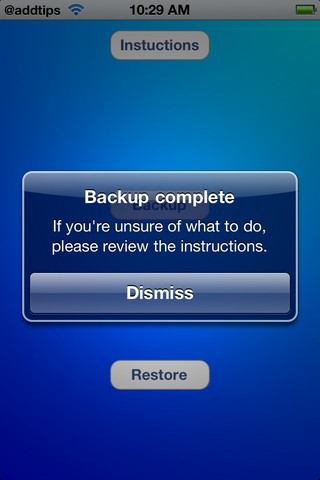
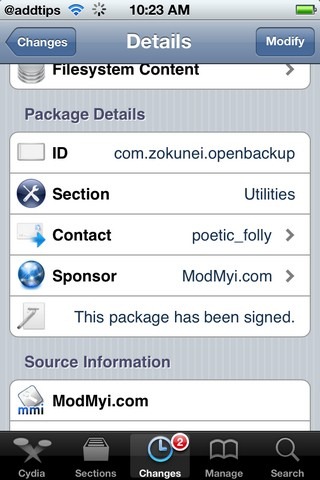
W przeciwieństwie do OpenBackup jest prostym w użyciu narzędziemw co opis ulepszenia chciałbyś uwierzyć na pierwszy rzut oka. Kiedy OpenBackup jest uruchamiany za pomocą ikony Springboard, dostajesz trzy przyciski - Instrukcje, Kopia zapasowa i przywracanie - wszystkie trzy dość oczywiste. Po zainicjowaniu kopii zapasowej, OpenBackup zapisze wszystkie twoje aplikacje Cydia i ich preferencje w pliku ZIP w lokalizacji var / mobile / Library / Preferences / OpenBackupFiles na twoim iDevice, wraz z plikiem dziennika tekstowego, który zawiera listę wszystkich kopii zapasowych pakietów. Ten plik ZIP można zatem traktować na dwa sposoby. Jeśli synchronizacja iCloud jest obsługiwana i włączona na telefonie iPhone, iPodzie Touch lub iPadzie, plik kopii zapasowej zostanie automatycznie zapisany w chmurze. W przeciwnym razie możesz wyodrębnić go z powyższej lokalizacji na komputer i przywrócić go później, jeśli chcesz wykonać tę ostatnią operację. Istnieje jednak niewielka wada; zgodnie z opisem narzędzia utworzy kopię zapasową tylko dla bezpłatnych poprawek, a płatne poprawki zostaną zignorowane.
Jeśli iCloud nie jest dla Ciebie dostępny, kopia zapasowa będzie musiała zostać wykorzystana poprzez dostęp do systemu plików urządzenia. Oto przewodnik krok po kroku, w jaki sposób możesz użyć poprawki bez angażowania iCloud.
Instrukcje:
- Z repozytorium ModMyi w Cydii zainstaluj OpenBackup na swoim iDevice.
- Instalacja tego narzędzia doda nową ikonę do Springboard urządzenia. Uruchom aplikację.
- Jeśli chcesz, możesz przeczytać Instrukcje dotyczące narzędzia, dotykając pierwszego przycisku na ekranie. Prawdziwym celem aplikacji jest tworzenie kopii zapasowych danych jailbreak, a można to łatwo zrobić, wybierając po prostu Utworzyć kopię zapasową opcja OpenBackup. Jeśli wybierzesz ścieżkę iCloud, ustawienia Cydia zostaną automatycznie przesłane do usługi chmurowej Apple (chociaż sami nie przetestowaliśmy synchronizacji iCloud).
- Utworzenie kopii zapasowej spowoduje zapisanie danych Cydia w następującej ścieżce w systemie plików urządzenia
var / mobile / Library / Preferences / OpenBackupFiles - Dostęp do tej lokalizacji na zepsutym iPhonie, iPodzie Touch lub iPadzie można uzyskać za pośrednictwem SSH lub za pomocą narzędzia takiego jak iFile lub iPhone Explorer. Skopiuj pliki na komputer w bezpiecznym miejscu.
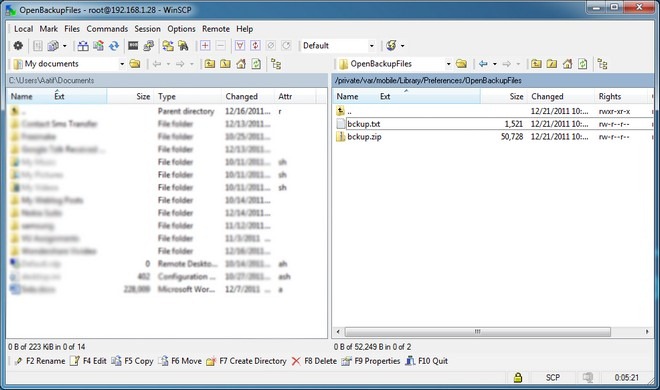
OpenBackup jest dostępny dla wolny, i dla wszystkich zapalonych użytkowników jailbreak jest to konieczność.













Komentarze